windows自動維護功能會在計劃任務時間中執行對系統安全掃描、系統診斷和軟件更新等等,在這些過程中也需要一定的時間來完成,如果用戶在設置每天都運行計劃任務來自動維護也會顯得麻煩,也會影響到系統的運行速度,很多用戶都會選擇關閉自動維護功能,那麼在win7操作系統中該如何關閉自動維護功能呢?一起來看看具體設置教程吧。
Win7系統自動維護計劃任務關閉/禁用方法:
1、首先,請大家打開控制面板,找到“管理工具”這個欄目,並進入管理工具。
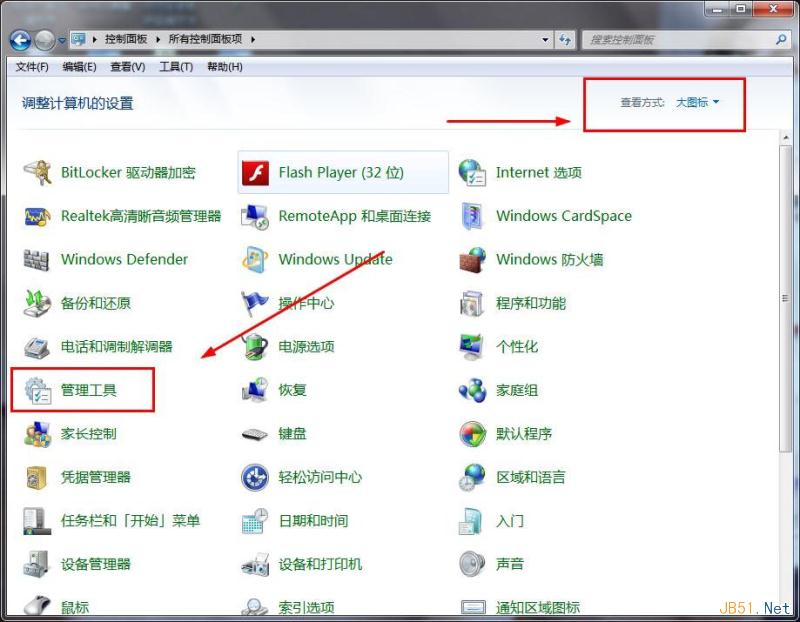
2、接下來,我們選擇“任務計劃程序”,並進入任務計劃程序控制的主界面。
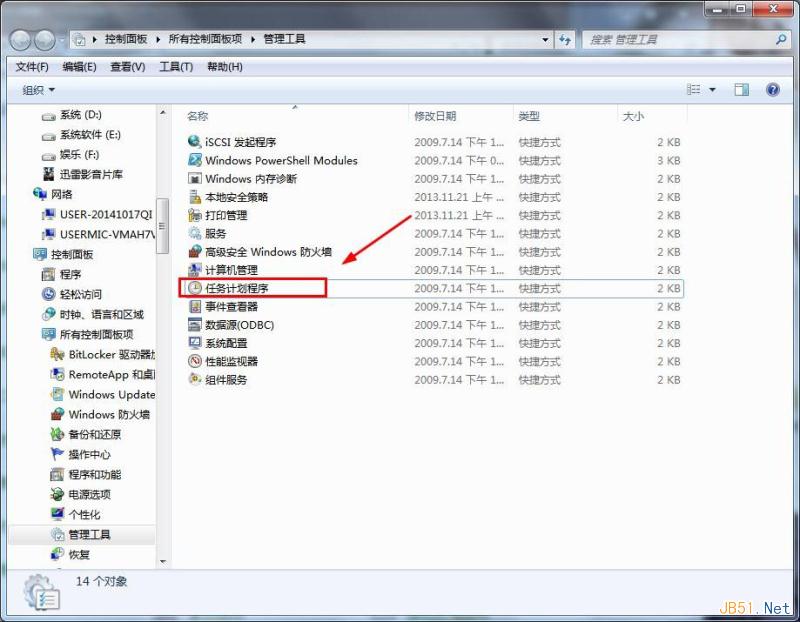
3、接下來,點擊“任務計劃程序庫—Micordoft—Windows”進入查找相關的設置項目。
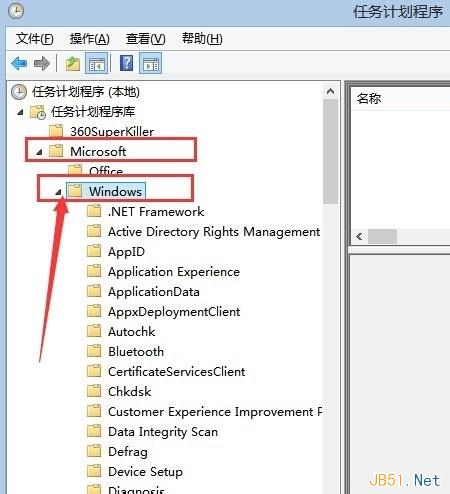
4、找到“TaskScheduler”並雙擊該欄目,進入Windows自動維護的相關任務的設置項。
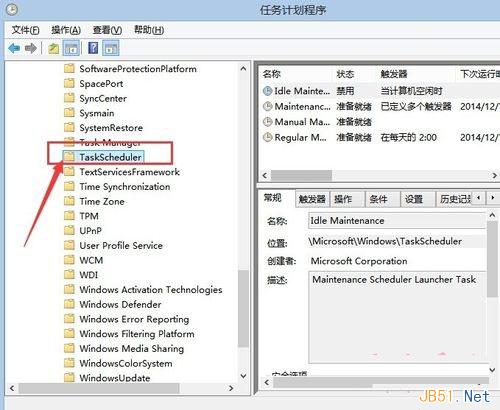
5、按照圖片中方框圈中的選項,記得是兩個設置項目,然後擊右鍵選擇”禁用“,記得將這兩個全部禁用哦,最後,我們就徹底的關閉了Windows的自動維護啦,好了,小伙伴們趕緊試試吧。
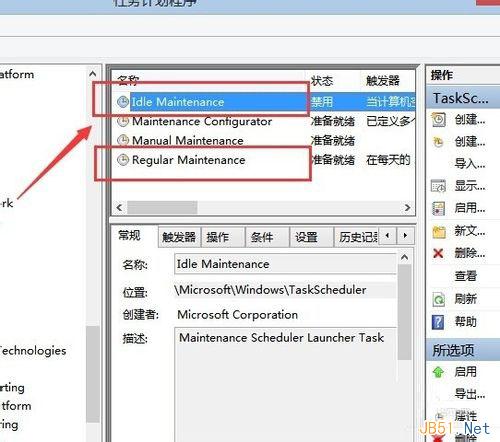
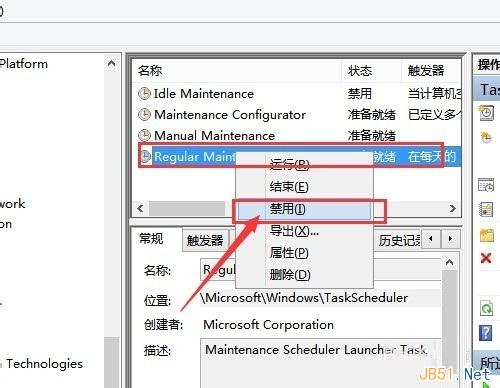
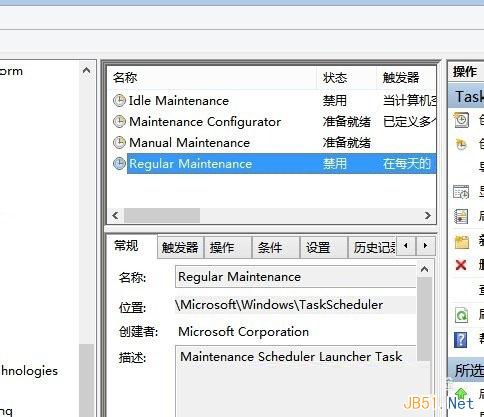
雖然給系統計劃定時自動維護系統能夠更好的保護系統,但每天都執行自動維護反而會影響到系統運行速度,所以對該功能進行禁用來提升系統性能是有一定必要的,如果用戶不想使用自動維護功能的話,不妨按照教程的方法來關閉吧。